De systeembeheerder heeft een limiet ingesteld op de computers waarmee u kunt inloggen
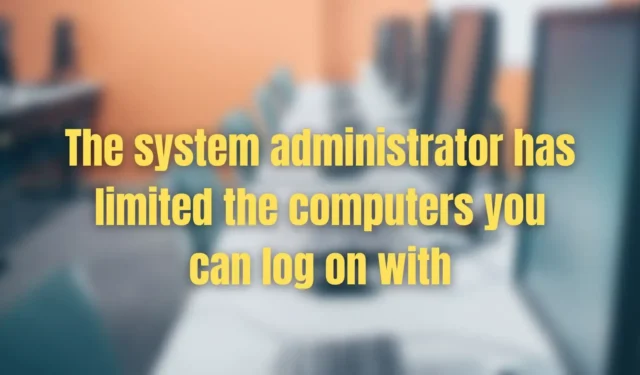
Als u een foutmelding krijgt wanneer u verbinding maakt met de Remote Desktop die zegt: De systeembeheerder heeft het aantal computers beperkt waarmee u zich kunt aanmelden , dan zal dit bericht u helpen het probleem op te lossen en een uitweg te vinden om verbinding te maken met behulp van de Remote Desktop-functie.
De systeembeheerder heeft een limiet ingesteld op de computers waarmee u kunt inloggen. Probeer in te loggen op een andere computer. Als het probleem zich blijft voordoen, neem dan contact op met uw systeembeheerder of technische ondersteuning
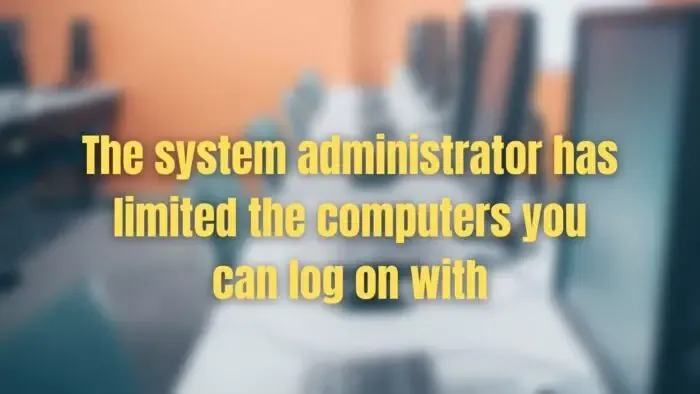
Waarom treedt deze fout op?
Deze fout treedt op wanneer een gebruiker in Active Directory geen verbinding mag maken met een set computers of alleen verbinding kan maken met een computer wanneer dit is toegestaan. Als u echter geen deel uitmaakt van Active Directory en nog steeds deze foutmelding krijgt, moet u de IT-beheerder vragen om u toestemming te geven.
De systeembeheerder heeft een limiet ingesteld op de computers waarmee u kunt inloggen
Hier zijn twee suggesties die u kunt gebruiken om het probleem op te lossen:
- Computernaam toevoegen aan aanmeldingswerkstations
- Wijzig of update het groepsbeleid van de Remote Desktop Session Host
U heeft een beheerdersaccount nodig om deze suggesties uit te voeren.
1] Voeg een computernaam toe aan aanmeldingswerkstations
U moet de gebruiker toestemming geven om verbinding te maken met de computer waarmee u verbinding probeert te maken via extern bureaublad, dwz tenzij de gebruiker toestemming heeft, kan hij geen verbinding maken met die pc. Om dit te doen, moet de beheerder uw gebruikersobject bewerken met behulp van Active Directory: gebruikers en computers of een andere Active Directory-beheertool.
- Open Windows Terminal, typ dsa.msc en druk op Enter.
- Het opent de module ADUC of Active Directory: gebruikers en computers
- Gebruik AD-zoekopdracht om het gebruikersaccount te vinden dat u wilt beperken en open de eigenschappen ervan.
- Ga vervolgens naar het tabblad Account en klik op de knop “Aanmelden bij”.
- Controleer of de gebruiker kan inloggen op alle domeincomputers of specifieke computers.
- De beheerder moet de pc-naam aan de lijst toevoegen als deze specifiek is.
- Om de computernaam van uw pc te vinden, kunt u de Windows Terminal gebruiken en een opdrachtset computernaam uitvoeren
- Voeg dit toe aan de toegestane lijst en je zou in staat moeten zijn om verbinding te maken.
2] Wijzig of update het groepsbeleid van de Remote Desktop Session Host
- Open Editor voor lokaal groepsbeleid
- Navigeer naar het volgende pad
Computer Configuration\Administrative Templates\Windows Components\Remote Desktop Services\Remote Desktop Session Host\Connections
- Zoek het beleid “Gebruikers toestaan op afstand verbinding te maken met behulp van Remote Desktop Services”.
- Stel deze in op ingeschakeld.
- Start de pc opnieuw op of forceer het groepsbeleid bij te werken, waarna de gebruiker zich kan aanmelden bij het externe bureaublad.
Hoewel de fout ingewikkeld klinkt, is de oplossing eenvoudig. U kunt uw IT-beheerder vragen om u toe te voegen aan de toegestane lijst met computers waartoe u op afstand toegang wilt hebben of om het groepsbeleid te wijzigen zodat gebruikers toegang hebben tot de Remote Desktop-functie. Deze laatste moet worden gebruikt als deze geen deel uitmaakt van de Active Directory. Ik hoop dat het bericht gemakkelijk te volgen was en dat je de fout hebt kunnen oplossen.
Hoe schakel ik Remote Desktop in op mijn pc?
U kunt Remote Desktop op uw pc inschakelen door naar Instellingen > Systeem > Remote Desktop te gaan en de functie Remote Desktop in te schakelen. Hiermee kunt u verbinding maken met en deze pc gebruiken vanaf een ander apparaat met behulp van de remote desktop-app. U moet ook een aantal gebruikers toestaan die overal toegang hebben tot de pc.
Hoe los ik de verbindingsfout met extern bureaublad op?
Afgezien van toestemmings- en instellingsproblemen, moet u ervoor zorgen dat de pc waarmee u verbinding probeert te maken, beschikbaar is via internet of op het lokale netwerk. Het is een van de redenen waarom gebruikers geen verbinding met de computer kunnen maken. Dit kan zijn omdat de pc is uitgeschakeld, de computer zich op een ander netwerk bevindt of niet beschikbaar is op internet.



Geef een reactie